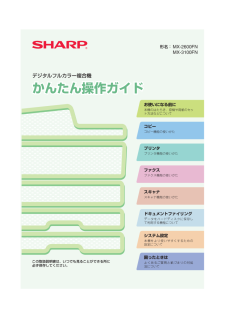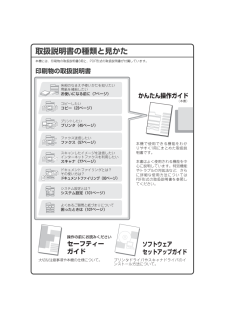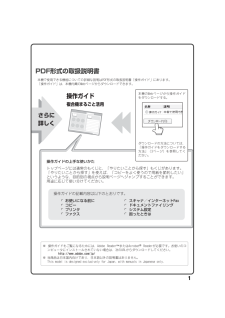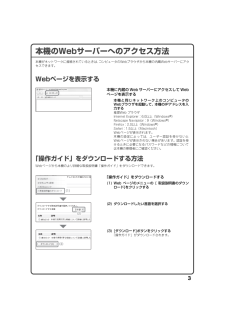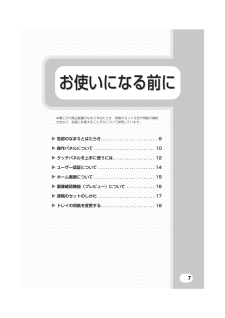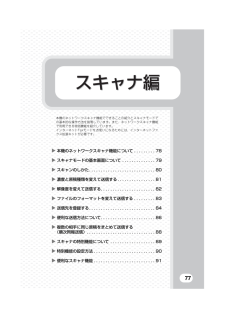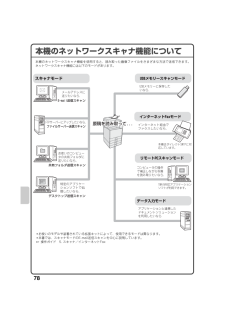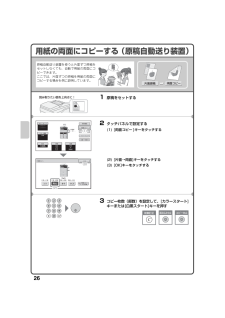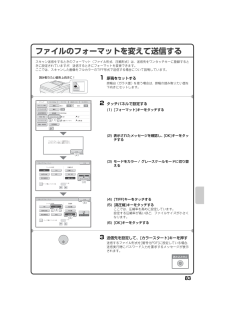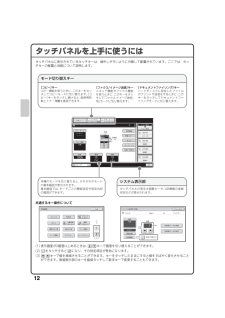Q&A
取扱説明書・マニュアル (文書検索対応分のみ)
"説明"1 件の検索結果
"説明"40 - 50 件目を表示
全般
質問者が納得MacOSX10.6.6ですね。
MacX10.6.6でも対応出来るはずです。
http://www.sharp.co.jp/products/copy/d_multi/prod01/mx2600fn/s_mx2600fn.html
詳しくは、サポートに問い合わせてみると良いでしょう。
5363日前view261
INAKS1FCZZMX-2600FN/MX-3100FN かんたん操作ガイドデジタルフルカラー複合機かんたん操作ガイドお使いになる前に本機のはたらき、原稿や用紙のセット方法などについてコピーコピー機能の使いかたプリンタプリンタ機能の使いかたファクスファクス機能の使いかたスキャナスキャナ機能の使いかたドキュメントファイリングデータをハードディスクに保存して利用する機能について困ったときはよくあるご質問と紙づまりの対処法についてシステム設定本機をより使いやすくするための設定についてこの取扱説明書は、いつでも見ることができる所に必ず保存してください。MX-2600FNMX-3100FN形名:mx3100_jp_qck.book 0 ページ 2008年4月15日 火曜日 午後7時12分
取扱説明書の種類と見かた本機には、印刷物の取扱説明書3冊と、PDF形式の取扱説明書が付属しています。印刷物の取扱説明書かんたん操作ガイド (本書)ソフトウェア セットアップガイド各部のなまえや使いかたを知りたい用紙を補給したいお使いになる前に( ページ)コピーしたいコピー( ページ)ドキュメントファイリングとは?その使い方は?ドキュメントファイリング( ページ)プリントしたいプリンタ( ページ)ファクス送信したいファクス( ページ)システム設定とは?システム設定( ページ)よくあるご質問と紙づまりについて困ったときは( ページ)本機で使用できる機能をわかりやすく 冊にまとめた取扱説明書です。本書はよく使用される機能を中心に説明しています。特別機能やトラブルの対処法など、さらに詳細な使用方法については 形式の取扱説明書を参照してください。プリンタドライバやスキャナドライバのインストール方法について。操作の前にお読みくださいセーフティー ガイド大切な注意事項や本機の仕様について。スキャンしたイメージを送信したいインターネットファクスを利用したいスキャ...
1PDF形式の取扱説明書操作ガイドの上手な使いかたトップページには通常のもくじと、「やりたいことから探す」もくじがあります。「やりたいことから探す」を使えば、「コピーをよく使うので用紙を節約したい」というような、目的別の視点から説明ページへジャンプすることができます。用途に応じて使い分けてください。お使いになる前にコピープリンタファクススキャナ/インターネット ドキュメントファイリングシステム設定困ったときは操作ガイド 複合機まるごと活用さらに詳しく※ 操作ガイドをご覧になるためには、 TMまたは (R) が必要です。お使いのコンピュータにインストールされていない場合は、次の からダウンロードしてください。 ※ 当商品は日本国内向けであり、日本語以外の説明書はありません。 本機で使用できる機能についての詳細な説明は 形式の取扱説明書「操作ガイド」にあります...
3本機のWebサーバーへのアクセス方法本機がネットワークに接続されているときは、コンピュータのWebブラウザから本機の内蔵Webサーバーにアクセスできます。Webページを表示する「操作ガイド」をダウンロードする方法Webページから本機のより詳細な取扱説明書「操作ガイド」をダウンロードできます。本機に内蔵の Web サーバーにアクセスして Webページを表示する本機と同じネットワーク上のコンピュータのWebブラウザを起動して、本機のIPアドレスを入力する推奨Web ブラウザInternet Explorer:6.0以上(Windows(R))Netscape Navigator:9(Windows(R))Firefox:2.0以上(Windows(R))Safari:1.5以上(Macintosh)Webページが表示されます。本機の設定によっては、ユーザー認証を受けないとWebページが表示されない場合があります。認証を受けるときに必要になるパスワードなどの情報については本機の管理者にご確認ください。「操作ガイド」をダウンロードする(1) Web ページのメニューの [ 取扱説明書のダウンロード]をクリックする(...
お使いになる前に7本機とその周辺装置のなまえやはたらき、原稿のセット方法や用紙の補給方法など、全般に共通することがらについて説明しています。w 各部のなまえとはたらき. . . . . . . . . . . . . . . . . . . . . . . . 8w 操作パネルについて . . . . . . . . . . . . . . . . . . . . . . . . . . 10w タッチパネルを上手に使うには. . . . . . . . . . . . . . . . . . 12w ユーザー認証について . . . . . . . . . . . . . . . . . . . . . . . . 14w ホーム画面について . . . . . . . . . . . . . . . . . . . . . . . . . . 15w 画像確認機能(プレビュー)について . . . . . . . . . . . . 16w 原稿のセットのしかた . . . . . . . . . . . . . . . . . . . . . . . . 17w トレイの用紙を変更する. . . . ...
スキャナ編77本機のネットワークスキャナ機能でできることの紹介とスキャナモードでの基本的な操作方法を説明しています。また、ネットワークスキャナ機能で利用できる特別機能を紹介しています。インターネットFaxモードをお使いになるためには、インターネットファクス拡張キットが必要です。w 本機のネットワークスキャナ機能について . . . . . . . . . 78w スキャナモードの基本画面について . . . . . . . . . . . . . . 79w スキャンのしかた. . . . . . . . . . . . . . . . . . . . . . . . . . . . 80w 濃度と原稿種類を変えて送信する. . . . . . . . . . . . . . . . 81w 解像度を変えて送信する. . . . . . . . . . . . . . . . . . . . . . . 82w ファイルのフォーマットを変えて送信する . . . . . . . . . 83w 送信先を登録する. . . . . . . . . . . . . . . . . . . . . . . . . ...
78本機のネットワークスキャナ機能について本機のネットワークスキャナ機能を使用すると、読み取った画像ファイルをさまざまな方法で送信できます。ネットワークスキャナ機能には以下のモードがあります。*お使いのモデルや装着されている拡張キットによって、使用できるモードは異なります。本書では、スキャナモードのE-mail送信スキャンを中心に説明しています。☞操作ガイド 5. スキャナ/インターネットFaxスキャナモードファイルサーバー送信スキャン 送信スキャン共有フォルダ送信スキャンデスクトップ送信スキャン メールアドレスに送りたいなら、 サーバーにアップしたいなら、お使いのコンピュータの共有フォルダに送りたいなら、特定のアプリケーションソフトで処理したいなら、インターネット モードインターネット経由でファクスしたいなら、 メモリースキャンモード メモリーに保存したいなら、リモート スキャンモードコンピュータの操作で補正しながら写真を読み取りたいなら、 対応アプリケーションソフトが利用できます。本機はダイレクト に対応しています。アプリケーションと連携したドキュメントソリューシ...
26用紙の両面にコピーする(原稿自動送り装置)原稿自動送り装置を使うと片面ずつ原稿をセットしなくても、自動で用紙の両面にコピーできます。ここでは、片面ずつの原稿を用紙の両面にコピーする場合を例に説明しています。1 原稿をセットする2 タッチパネルで設定する(1) [両面コピー ]キーをタッチする(2) [片面→両面]キーをタッチする(3) [OK]キーをタッチする3 コピー枚数(部数)を設定して、[カラースタート]キーまたは[白黒スタート]キーを押す片面原稿両面コピー読み取りたい面を上向きに!OK両面コピー片面→片面 片面→両面 両面→両面 両面→片面両面コピー方向切換カラーモード特別機能両面コピー仕上げファイリング自動一時保存倍率原稿 用紙自動 普通紙自動フルカラーコピー濃度自動 普通紙 コピー中止 読み込み中止枚数訂正02-1_Quick(Copy).fm 26 ページ 2008年5月13日 火曜日 午後6時27分
83ファイルのフォーマットを変えて送信するスキャン送信をするときのフォーマット(ファイル形式、圧縮形式)は、送信先をワンタッチキーに登録するときに設定されていますが、送信するときにフォーマットを変更できます。ここでは、スキャンした画像をフルカラーのTIFF形式で送信する場合について説明しています。1 原稿をセットする原稿台(ガラス面)を使う場合は、原稿の読み取りたい面を下向きにセットします。2 タッチパネルで設定する(1) [フォーマット]キーをタッチする(2) 表示されたメッセージを確認し、 [OK]キーをタッチする(3) モードをカラー / グレースケールモードに切り替える(4) [TIFF]キーをタッチする(5) [高圧縮]キーをタッチするここでは、圧縮率を高めに設定しています。設定する圧縮率が高いほど、ファイルサイズが小さくなります。(6) [OK]キーをタッチする3 送信先を設定して、[カラースタート]キーを押す送信するファイル形式を[暗号化PDF]に設定している場合、送信実行時にパスワード入力を要求するメッセージが表示されます。読み取りたい面を上向きに!自動 自動自動ファイリング自動一時保存宛先一...
12タッチパネルを上手に使うにはタッチパネルに表示されているタッチキーは、操作しやすいように分類して配置されています。ここでは、タッチキーの配置と役割について説明します。共通するキー操作について(1)表示画面が2画面以上あるときは、 キーで画面を切り替えることができます。(2) をタッチすると になり、その設定項目が有効になります。(3) キーで値を増減させることができます。キーをタッチしたままにすると値をすばやく変化させることができます。数値表示部のキーを直接タッチして数字キーで変更することもできます。カラーモードジョブ状況マシン状況特別機能普通紙両面コピー仕上げファイリング自動一時保存倍率 原稿用紙自動 普通紙自動フルカラーコピー濃度自動 コピー中コピー読み込みできます。 ファクス イメージ送信ドキュメントファイリングコピー コピー中 待機中 待機中 待機中モード切り替えキーシステム表示部タッチパネルの明るさ調整キーや、 機器の接続状況などが表示されます。本機のモードを切り替えると、それぞれのモードの基本画面...
- 1